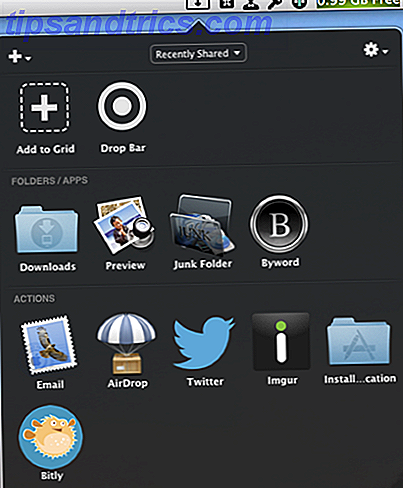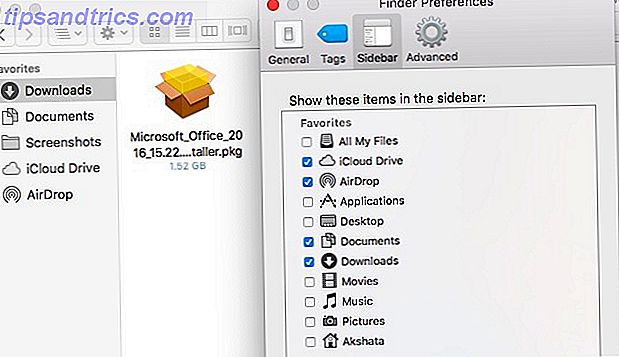O Portable Document Format (PDF) é quase como um papel laminado de plástico. Você pode ver o que está dentro, mas não consegue acessar o conteúdo.
É um pequeno problema quando um dos tipos de conteúdo incorporados em um documento PDF são imagens. E você os quer por conta própria.
Por exemplo, eu sou um usuário voraz do SlideShare, e às vezes eu gosto de salvar uma ilustração ou gráfico para meu uso pessoal. Depois, há alguns relatórios profissionais que vêm empacotados como um PDF e você pode querer usar um gráfico ou um gráfico incorporado a partir de lá em uma apresentação. Ou pode ser um documento digitalizado e você só precisa de uma imagem vital.
A razão pela qual confiamos muito no formato de documento portátil O que é um arquivo PDF e por que ainda confiamos neles? O que é um arquivo PDF e por que ainda dependemos deles? Os PDFs existem há mais de duas décadas. Vamos descobrir como eles surgiram, como funcionam e porque são tão populares anos depois. Leia mais nos impede de extrair imagens do arquivo PDF. Mas, como em tudo, há um backdoor.
Existem muitas ferramentas para mexer em um documento PDF Como editar, combinar e assinar um arquivo PDF gratuitamente Como editar, combinar e assinar um arquivo PDF gratuitamente Mostramos como dividir, mesclar, reduzir e fazer tudo tipos de magia com arquivos PDF. Leia se você está pronto para levar seus documentos PDF para o próximo nível! Consulte Mais informação . Hoje, veremos como escolher um serralheiro, "roubar" uma imagem e sair sem deixar vestígios. Vamos ver algumas maneiras de extrair imagens de um PDF.
Os dois primeiros métodos da lista precisarão de dinheiro. Os outros depois disso são todos gratuitos.
Método 1 - Use um Leitor de PDF Dedicado
Extração de imagem a partir de um PDF é um cakewalk se você tiver a versão profissional do Adobe Acrobat. Ele permite que você extraia uma única imagem ou várias imagens em alguns cliques. Eu mesmo não tenho a versão profissional, então vou encaminhá-lo para a página de ajuda oficial do Adobe Acrobat, que mostra como exportar um PDF para outros formatos.
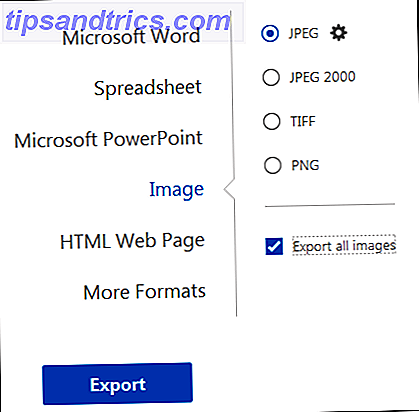
Mas, eu estou supondo que a maioria de nós não tem a versão profissional. Isso não é uma má notícia.
Alguns leitores de PDF alternativos, como o Nitro PDF Reader (Pro), também possuem esse recurso. Mas quem paga dinheiro por um leitor de PDF, certo? Vamos ver como podemos tirar fotos de graça.
O caminho rápido e sujo com o Free Adobe Reader DC. Quando você tiver apenas uma ou poucas imagens para extrair, tente este atalho na versão gratuita do Adobe Reader:
- Clique com o botão direito do mouse no documento e escolha Selecionar ferramenta no menu pop-up.
- Arraste para selecionar o texto ou clique para selecionar uma imagem.
- Clique com o botão direito do mouse no item selecionado e escolha Copiar . A imagem está agora na sua área de transferência.
Como alternativa: use a ferramenta Instantâneo.
- Escolha Editar> Tirar uma foto .
- Arraste um retângulo ao redor da área que você deseja copiar e solte o botão do mouse.
- Pressione a tecla Esc para sair do modo de instantâneo. A imagem está agora na sua área de transferência.
Método 2 - Iniciar o Adobe Photoshop
O uso do Adobe Photoshop parece o lançamento de um ônibus espacial para pegar um balão meteorológico. Mas, se você é um designer criativo, esse gigante da Adobe já deve ser um hábito. O processo é tão simples - abra um documento PDF com o Adobe Photoshop. A caixa de diálogo Importar PDF é exibida.

Selecione Imagens em vez de Páginas. Você pode selecionar as imagens que deseja extrair. Clique em OK e salve (ou edite) a imagem como faria normalmente. O Adobe Illustrator e o CorelDraw também oferecem uma funcionalidade semelhante. Usando essa abordagem, você pode facilmente extrair uma imagem e trazê-la para outro programa de editoração eletrônica.
Use o Inkscape? O Inkscape é a melhor alternativa gratuita para o Photoshop Crie Gráficos Escaláveis com a Ferramenta de Fonte Aberta e Plataforma Cruzada Inkscape Crie Gráficos Escalonáveis com a Ferramenta de Plataforma Aberta e Plataforma Cruzada Inkscape Por que o software de edição gráfica profissional tem que custar um braço e uma perna? Como sobre uma alternativa livre para lidar com gráficos vetoriais escaláveis. Veja como o Inkscape oferece ao Adobe Illustrator uma corrida pelo seu dinheiro! Leia mais quando você está em um orçamento. Ele também tem um processo de Importação de PDF que permite salvar seletivamente partes sem texto de um documento.
Até agora, nós trouxemos as armas GRANDES. Agora, vamos olhar soluções que não são apenas mais simples, mas têm um atributo muito mais importante para o leigo - elas são todas gratuitas .
Método 3 - Use a Ferramenta de Captura do Windows
Ou qualquer outra ferramenta de captura de tela. Parece óbvio, não é? Mas você, como muitas pessoas, sente falta dessa ferramenta óbvia oculta no Windows 10, Windows 8.1 e Windows 7.

- Selecione o botão Iniciar . Digite Snipping Tool na caixa de pesquisa na barra de tarefas. Em seguida, selecione Ferramenta de Recorte na lista de resultados.
- Clique no modo . Escolha entre Recorte de Forma Livre, Retangular, Janela ou Recorte de Tela Cheia . Para recortes de forma livre ou retangular, use o mouse para selecionar a área que deseja capturar.
- Use os botões Salvar e Copiar para salvá-lo na área de trabalho ou enviá-lo para a área de transferência.
A ferramenta de recorte é uma pontada rápida. Às vezes, queremos uma escavadeira grande que também seja gratuita. Vá para um software.
Método 4 - Instalar um pequeno software
Você vai encontrar alguns softwares que podem extrair selecionados ou todas as imagens de um arquivo PDF. Eu selecionei dois para uma revisão.
PkPdfConverter
Este é um minúsculo freeware que você pode instalar no Sourceforge. Descompacte o download 5.6MB e execute-o como um programa portátil. Os controles na interface gráfica do usuário simples do Windows são autoexplicativos.

Abra seu arquivo de destino. Digite o intervalo de números de página que você gostaria de incluir. A lista suspensa oferece quatro opções de saída para extração de PDF:
- PDF para texto.
- PDF para imagem.
- Extrair imagens de páginas PDF.
- PDF para HTML.
Estamos interessados na terceira saída. Você pode clicar em Configurações avançadas e definir uma qualidade de imagem personalizada, se desejar. Ou, deixe-os nos padrões. Hit Convert e o software vai trabalhar escaneando todas as páginas do arquivo.
Veja a saída no quadro à direita. Você também pode filtrar um formato de imagem específico com o Visualizador de imagens. Todas as imagens extraídas podem ser salvas em uma pasta específica automaticamente.
PDF Shaper
PDF Shaper Free é um software completo que roda no Windows 10. O software tem uma interface simples. Existe uma versão paga, mas felizmente para nós, a versão gratuita manteve o recurso de extração de imagem. Baixe e instale o arquivo de 8MB, mas tenha cuidado com o promo do Avast na tela de instalação.
O PDF Shaper é muito pequeno, mas existem alguns recursos úteis sob o capô. Existem quatro conversões, mas estamos interessados apenas no método PDF to Image aqui.

- Clique no símbolo "+" para adicionar seu arquivo.
- Selecione uma pasta na sua área de trabalho para armazenar todas as imagens extraídas.
- Clique no processo para iniciar a extração.
Além disso, você pode clicar na guia Opções e escolher um formato de imagem de saída (BMP, JPG, GIF, TIFF, EMF, WMF etc.) e a resolução final. Pode ser útil se você quiser reduzir o tamanho das imagens originais. Quando você está trabalhando com imagens, é importante entender a diferença entre cada formato de imagem JPEG, GIF ou PNG? Tipos de arquivos de imagem explicados e testados JPEG, GIF ou PNG? Tipos de arquivos de imagem explicados e testados Você conhece as diferenças entre JPEGs, GIFs, PNGs e outros tipos de arquivos de imagem? Você sabe quando deve usar um em vez do outro? Não tenha medo, MakeUseOf explica tudo! Leia mais e os lugares certos para usá-los
O software instalado é a melhor solução se você estiver preocupado com a privacidade do seu documento PDF. Se não, há muitas boas soluções on-line para você escolher. Vamos depois de alguns deles em seguida.
Método 5 - Upload para os aplicativos da Web
Se você não precisa instalar nada, então não, porque essas ferramentas de PDF on-line podem manipular quase todas as tarefas diárias.
PDF pequeno
PDF pequeno é inteligente, limpo e rápido. Ele tem um modelo de preços, mas o plano gratuito permite que você envie dois PDFs gratuitamente todos os dias. Existem 16 ferramentas para escolher. Escolha o bloco colorido amarelo que diz - PDF para JPG .

- Arraste e solte seu arquivo PDF ou faça o upload de sua área de trabalho. Você também pode fazer o upload do Google Drive ou do Dropbox.
- Selecione Extrair imagem única ou Converter páginas inteiras .
- Pequeno PDF varre o arquivo e extrai todas as imagens na próxima etapa. Você pode selecionar uma imagem individualmente, baixá-las como um arquivo ZIP ou salvá-las no Dropbox ou no Google Drive.

PDF pequeno é uma solução limpa e elegante. Você nem precisa fazer o log-in para um uso ocasional. Então, eu não tenho nenhuma hesitação em recomendá-lo como uma ferramenta de PDF on-line que você pode economizar muito trabalho 7 Free Online PDF Tools que poderiam poupar muito trabalho 7 Free Online PDF Tools que você poderia economizar um monte de Trabalhe A Web está repleta de ferramentas incríveis que podem ajudá-lo a alterar arquivos PDF sem suar a camisa. Vamos ver as tarefas em PDF menos conhecidas que podem ser úteis para você. Consulte Mais informação .
PDFdu.com
Este site é um conversor PDF completo para uma variedade de necessidades. Eles também pagaram ferramentas para download, mas você pode evitar o alarde com as versões online. O PDFdu Free Online PDF Image Extractor está à altura da tarefa em apenas quatro etapas.

- Clique no botão Procurar para selecionar e fazer o upload do arquivo PDF.
- Escolha um formato de imagem.
- Clique em Extrair Imagens e aguarde.
Faça o download das imagens extraídas para o seu computador como um arquivo ZIP ou abra-as uma a uma no seu navegador. O site diz que as imagens são extraídas com a mais alta qualidade. Após o processo, clique no botão azul excluir para remover o documento PDF do servidor.
Estas não são as únicas duas ferramentas disponíveis. Mantenha esses aplicativos da web como opções de fallback:
- PDF24.org
- PDFaid.com
- PDFOnline.com
- Sciweavers.org
- ExtractPDF.com
Por que você extrair imagens de um documento PDF?
Este artigo prova um fato - há conversores e extratores suficientes online Como converter qualquer formato de arquivo on-line com ferramentas gratuitas Como converter qualquer formato de arquivo on-line com ferramentas gratuitas Se você precisar converter um arquivo, veja a lista final de sites que você deve ativar para. Leia mais para fazer o trabalho.
Como o formato de documento mais popular, há muitas maneiras de eliminar um arquivo PDF e manipular o conteúdo para nosso próprio uso. A questão mais interessante é esta:
Que tipo de situação o leva a extrair imagens de um PDF? Existe alguma outra ferramenta que você gostaria de recomendar aqui?
Crédito de imagem: RTimages via Shutterstock.com